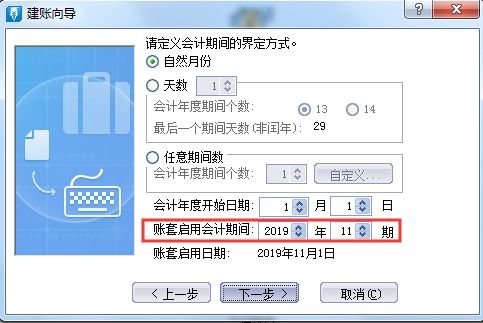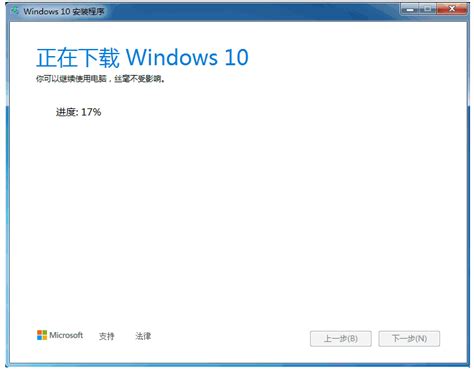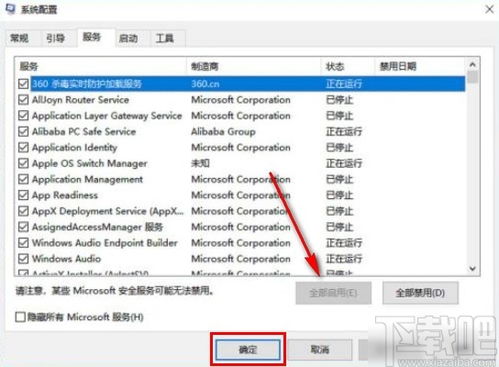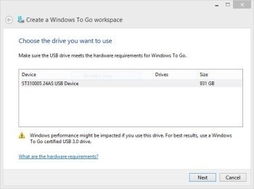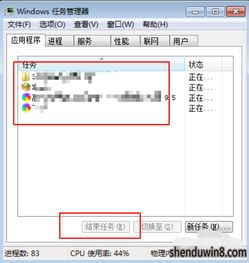打造便携Win10:移动硬盘安装教程,一键启动,多电脑通用
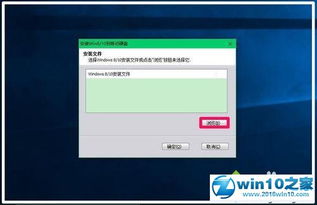
你是否曾梦想拥有一套随身携带的操作系统?无论走到哪里,只需插入一个移动硬盘,即可在任何电脑上享受到熟悉而个性化的Windows 10系统体验。如今,这个梦想已经成为现实。本文将为你详细介绍如何通过移动硬盘安装Windows 10系统,让你随时随地畅享个性化的操作系统。

一、前期准备
1. 硬件需求
移动硬盘:一个容量至少为8GB的USB 3.0(或更高版本)的移动硬盘。为了确保速度和兼容性,建议选择品质可靠的品牌产品。

电脑:一台能够正常启动并访问互联网的电脑,用于下载镜像文件和制作启动盘。

2. 软件需求
Windows 10 ISO镜像文件:前往微软官方网站下载适合你需求的Windows 10版本ISO文件。请确保从官方渠道下载,以避免安全风险。
系统安装工具:你可以选择Rufus、Microsoft Media Creation Tool、EaseUS OS2Go等工具来将ISO文件写入移动硬盘。这些工具各有特点,具体选择取决于你的需求和熟练程度。
二、制作Windows 10启动盘
方法一:使用Rufus制作启动盘
1. 下载并打开Rufus工具:在官方网站下载Rufus工具,并安装到你的电脑上。
2. 选择移动硬盘:在Rufus界面中,“设备”选项中选择你的移动硬盘。
3. 选择引导类型:根据你的电脑是否支持UEFI,选择合适的引导类型。如果你的电脑支持UEFI,则选择“UEFI: GPT partition scheme for UEFI computers”;否则选择“BIOS or UEFI: MBR partition scheme for BIOS or UEFI computers”。
4. 选择ISO文件:点击“光盘图标”,选择你下载的Windows 10 ISO文件。
5. 开始写入:确保其他设置如分区方案、文件系统等保持默认,然后点击“开始”。在警告提示出现时确认操作,Rufus将格式化移动硬盘并开始写入数据。这个过程可能需要一些时间,请耐心等待。
方法二:使用Microsoft Media Creation Tool制作启动盘
1. 运行Media Creation Tool:下载并运行Microsoft Media Creation Tool。
2. 选择创建安装介质:按照向导指示选择“为另一台电脑创建安装介质”。
3. 选择语言、版本和体系结构:根据你的需求选择合适的语言、版本和体系结构,然后点击“下一步”。
4. 选择U盘作为介质:插入移动硬盘,并选择U盘作为介质。点击“下一步”,工具将自动下载必要的文件并将其写入移动硬盘。
方法三:使用EaseUS OS2Go制作便携式Windows系统
1. 安装EaseUS OS2Go:在Windows计算机上安装EaseUS OS2Go软件。
2. 插入移动硬盘:插入大于系统驱动器已用空间的USB驱动器或其他外部硬盘。
3. 选择目标驱动器:在EaseUS OS2Go界面中,选择目标USB驱动器,然后点击“下一步”。
4. 备份数据:EaseUS OS2Go将提示你此操作将删除驱动器上的所有数据。请确保已备份所有重要数据,然后点击“继续”。
5. 调整磁盘布局:根据需要调整磁盘布局,然后点击“继续”。EaseUS OS2Go将开始创建便携式USB驱动器。这个过程可能需要一些时间,取决于你的操作系统和网络状况。
6. 完成创建:当进度达到100%时,USB驱动器现在应该可以启动了。
三、安装Windows 10到移动硬盘
1. 连接移动硬盘:将制作好的Windows 10启动盘连接到目标电脑的USB端口。
2. 进入BIOS/UEFI设置:启动目标电脑,并在启动时按下相应的键(通常是F2、F12、Del、Esc等,具体取决于主板型号)以进入BIOS/UEFI设置或直接进入启动菜单。
3. 选择启动设备:在启动菜单中选择你的移动硬盘作为启动设备。
4. 加载Windows安装程序:Windows安装程序将加载,按照屏幕上的指示进行操作。选择语言、时间和货币格式以及键盘或输入方法,然后点击“下一步”。
5. 安装Windows:点击“现在安装”按钮。输入产品密钥(如果已有),或者选择稍后输入。接受许可条款并选择自定义安装。在磁盘分区界面,选择你的移动硬盘作为安装位置(注意备份重要数据,因为此过程可能会删除分区内的所有数据)。
6. 完成安装:按照提示完成安装过程,包括设置账户信息、隐私设置等。
四、后续配置与注意事项
1. 驱动更新:安装完成后,根据需要进行驱动更新和软件安装。由于你的Windows 10系统是安装在移动硬盘上的,因此可能需要安装一些额外的驱动程序来确保兼容性。
2. 数据安全:请时刻注意移动硬盘的数据安全。避免在拔出移动硬盘前直接拔出USB接口,以免造成数据丢失或损坏。同时,定期备份重要数据也是必不可少的。
3. 兼容性检查:在将移动硬盘连接到其他电脑之前,请确保该电脑支持从USB设备启动。一些老旧电脑可能不支持此功能。
4. 启动顺序调整:当你需要在其他电脑上使用移动硬盘中的Windows 10系统时,请记得在BIOS/UEFI设置中将USB设备设置为第一启动项。完成使用后,记得将启动顺序改回原来的设置。
5. 性能考虑:虽然移动硬盘可以安装和运行Windows 10系统,但其性能可能无法与内置硬盘相媲美。因此,在进行一些对性能要求较高的任务时,请做好心理准备并适当调整期望。
五、总结
通过本文的介绍,你已经学会了如何将Windows 10系统安装到移动硬盘上,并随时随地在其他电脑上使用。这一方法不仅为你的工作和生活带来了极大的便利,还让你的操作系统变得更加个性化和可移植。无论是出差、旅行还是临时使用其他电脑,只需插入你的移动硬盘,即可轻松享受到熟悉的Windows 10系统体验。赶快动手尝试吧!
- 上一篇: 夏日炎炎,探索“暑”字的精彩组词
- 下一篇: 湖南卫视2023元宵晚会明星阵容有哪些?
-
 极速狂飙!《极品飞车14》免安装中文硬盘版一键安装教程资讯攻略04-15
极速狂飙!《极品飞车14》免安装中文硬盘版一键安装教程资讯攻略04-15 -
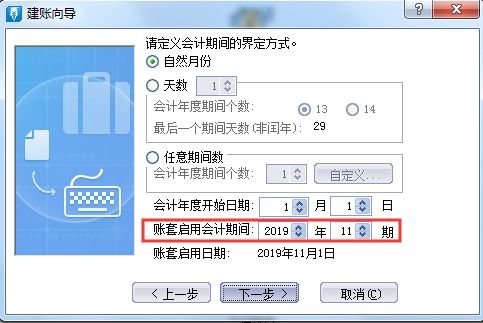 揭秘:高效解决“搞机time”软件启动难题,10分钟速通教程!资讯攻略01-27
揭秘:高效解决“搞机time”软件启动难题,10分钟速通教程!资讯攻略01-27 -
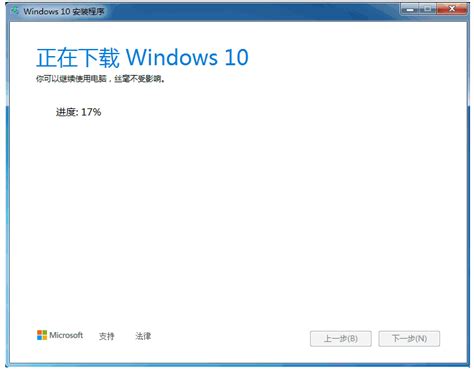 Win7用户必看!轻松升级至Win10专业版的全面教程资讯攻略01-21
Win7用户必看!轻松升级至Win10专业版的全面教程资讯攻略01-21 -
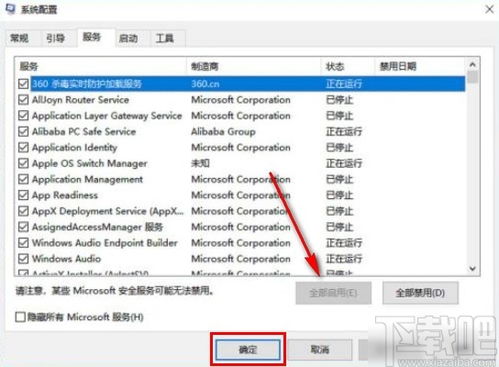 Win10重置后,轻松恢复网络连接的教程!资讯攻略01-22
Win10重置后,轻松恢复网络连接的教程!资讯攻略01-22 -
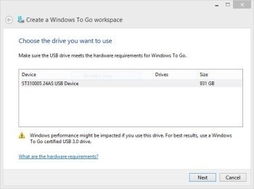 如何在Win8系统上轻松使用Windows To Go功能?资讯攻略03-05
如何在Win8系统上轻松使用Windows To Go功能?资讯攻略03-05 -
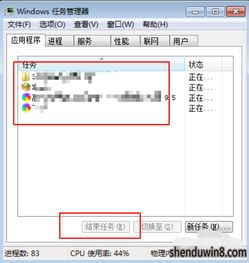 Win10下DNF游戏频繁卡屏?这些解决方法让你告别烦恼!资讯攻略01-13
Win10下DNF游戏频繁卡屏?这些解决方法让你告别烦恼!资讯攻略01-13